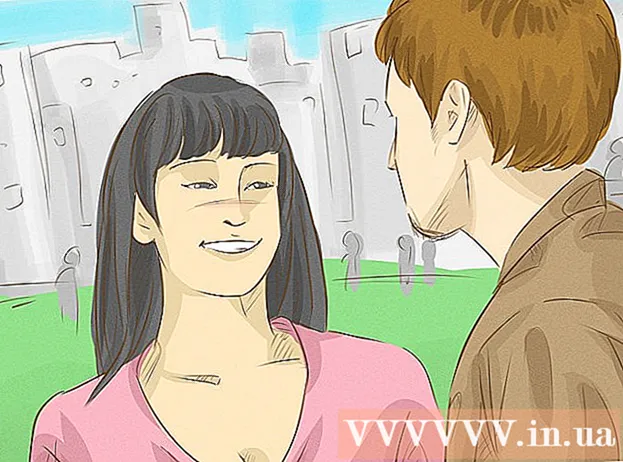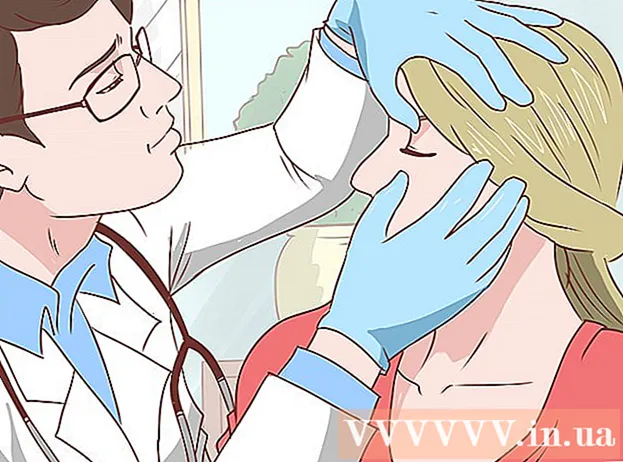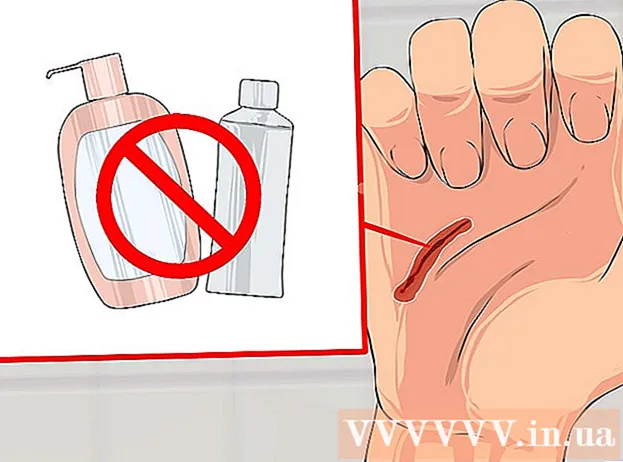Auteur:
Virginia Floyd
Denlaod Vun Der Kreatioun:
8 August 2021
Update Datum:
22 Juni 2024
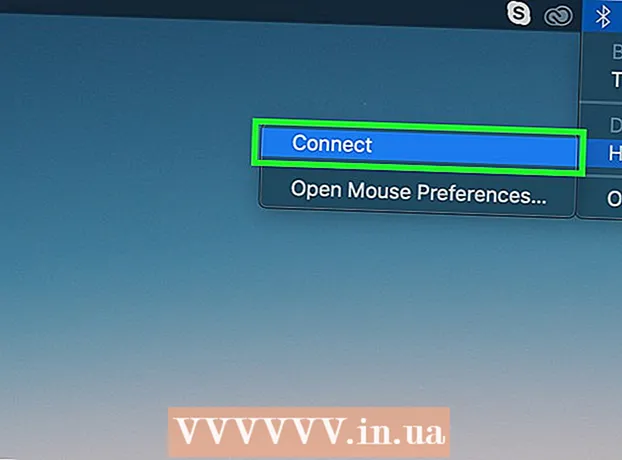
Inhalt
- Schrëtt
- Method 1 vun 3: Pairing mat engem USB Empfänger
- Method 2 vun 3: Eng Bluetooth Maus koppelen (Windows)
- Method 3 vun 3: Eng Bluetooth Maus koppelen (Mac OS X)
Léiert wéi Dir Är Logitech Wireless Maus mat Ärem Windows oder Mac Computer an dësem Artikel verbënnt. Fir dëst ze maachen, benotzt den USB Empfänger dee mat der Maus kënnt, an eng Bluetooth Maus kann iwwer d'Computer Astellunge verbonne sinn.
Schrëtt
Method 1 vun 3: Pairing mat engem USB Empfänger
 1 Maacht Är Logitech Maus un. Fir dëst ze maachen, rutscht de Knäppche um Enn vun der Maus op d'Positioun "On".
1 Maacht Är Logitech Maus un. Fir dëst ze maachen, rutscht de Knäppche um Enn vun der Maus op d'Positioun "On".  2 Connect den USB Empfänger mat Ärem Computer. Dëse Empfänger ass e klengen USB Apparat dat an en verfügbare USB Hafen op Ärem Computer pluggt.
2 Connect den USB Empfänger mat Ärem Computer. Dëse Empfänger ass e klengen USB Apparat dat an en verfügbare USB Hafen op Ärem Computer pluggt. - USB Ports sinn um Réck vun engem Desktop Computer oder op der Säit vun engem Laptop.
 3 Klickt "Connect". Dir fannt dëse Knäppchen um Enn vun der Maus. Dir braucht vläicht e riicht Pabeierclip oder en dënnen Objet fir op dëse Knäppchen ze drécken. Wann d'Maus mam Empfänger ugeschloss ass, kënnt Dir se benotzen.
3 Klickt "Connect". Dir fannt dëse Knäppchen um Enn vun der Maus. Dir braucht vläicht e riicht Pabeierclip oder en dënnen Objet fir op dëse Knäppchen ze drécken. Wann d'Maus mam Empfänger ugeschloss ass, kënnt Dir se benotzen. - E puer Logitech Mais hunn e Kanal Knäppchen um ënneschten Panel.Wann Är Maus sou e Knäppche huet, klickt op en fir e Kanal ze wielen an da verbënnt Dir mam Empfänger.
Method 2 vun 3: Eng Bluetooth Maus koppelen (Windows)
 1 Öffnen de Startmenü
1 Öffnen de Startmenü  . Klickt op de Windows Logo Knäppchen an der ënneschter lénkser Ecke vum Écran.
. Klickt op de Windows Logo Knäppchen an der ënneschter lénkser Ecke vum Écran.  2 Klickt op "Optiounen"
2 Klickt op "Optiounen"  . Dës gear-geformt Ikon ass am Startmenü.
. Dës gear-geformt Ikon ass am Startmenü.  3 Klickt op Apparater. Dës Optioun ass op der Settings Säit an ass mat engem iPod mat Tastaturikon markéiert.
3 Klickt op Apparater. Dës Optioun ass op der Settings Säit an ass mat engem iPod mat Tastaturikon markéiert.  4 Klickt op + Füügt Bluetooth an aner Apparater derbäi. Dir fannt dës Optioun uewen um Gerätermenü op der Astellungs Säit. Wann dës Optioun net uewen am Menü ass, klickt op Bluetooth oder Aner Geräter an der lénkser Sidebar. Eng Lëscht vun all verfügbare Bluetooth Geräter gëtt ugewisen.
4 Klickt op + Füügt Bluetooth an aner Apparater derbäi. Dir fannt dës Optioun uewen um Gerätermenü op der Astellungs Säit. Wann dës Optioun net uewen am Menü ass, klickt op Bluetooth oder Aner Geräter an der lénkser Sidebar. Eng Lëscht vun all verfügbare Bluetooth Geräter gëtt ugewisen.  5 Maacht Är Logitech Maus un. Fir dëst ze maachen, rutscht de Knäppche um Enn vun der Maus op d'Positioun "On".
5 Maacht Är Logitech Maus un. Fir dëst ze maachen, rutscht de Knäppche um Enn vun der Maus op d'Positioun "On".  6 Klickt "Connect". Dir fannt dëse Knäppchen um Enn vun der Maus. Dir braucht vläicht e riicht Pabeierclip oder en dënnen Objet fir op dëse Knäppchen ze drécken.
6 Klickt "Connect". Dir fannt dëse Knäppchen um Enn vun der Maus. Dir braucht vläicht e riicht Pabeierclip oder en dënnen Objet fir op dëse Knäppchen ze drécken. - E puer Logitech Mais hunn e Kanal Knäppchen um ënneschten Panel. Wann Är Maus eng huet, klickt op et fir e Kanal ze wielen an dann ufänken Bluetooth Pairen.
 7 Klickt op den Numm vun der drahtlose Maus. Et erschéngt am Bluetooth & Aner Geräter Menü wann de System d'Maus erkennt. Connect déi drahtlose Maus mat Ärem Computer.
7 Klickt op den Numm vun der drahtlose Maus. Et erschéngt am Bluetooth & Aner Geräter Menü wann de System d'Maus erkennt. Connect déi drahtlose Maus mat Ärem Computer.
Method 3 vun 3: Eng Bluetooth Maus koppelen (Mac OS X)
 1 Klickt op
1 Klickt op  . Et ass an der Menübar an der oberer rechter Ecke vun Ärem Écran.
. Et ass an der Menübar an der oberer rechter Ecke vun Ärem Écran.  2 Klickt op Bluetooth Parameteren. Dir fannt dës Optioun um Enn vum Bluetooth Menü. Eng Lëscht vun alle Bluetooth Apparater, déi mat Ärem Computer gepaart sinn, gëtt op.
2 Klickt op Bluetooth Parameteren. Dir fannt dës Optioun um Enn vum Bluetooth Menü. Eng Lëscht vun alle Bluetooth Apparater, déi mat Ärem Computer gepaart sinn, gëtt op.  3 Maacht Är Logitech Maus un. Fir dëst ze maachen, rutscht de Knäppche um Enn vun der Maus op d'Positioun "On".
3 Maacht Är Logitech Maus un. Fir dëst ze maachen, rutscht de Knäppche um Enn vun der Maus op d'Positioun "On".  4 Klickt "Connect". Dir fannt dëse Knäppchen um Enn vun der Maus. Dir braucht vläicht e riicht Pabeierclip oder en dënnen Objet fir op dëse Knäppchen ze drécken.
4 Klickt "Connect". Dir fannt dëse Knäppchen um Enn vun der Maus. Dir braucht vläicht e riicht Pabeierclip oder en dënnen Objet fir op dëse Knäppchen ze drécken. - E puer Logitech Mais hunn e Kanal Knäppchen um ënneschten Panel. Wann Är Maus eng huet, klickt op et fir e Kanal ze wielen an dann ufänken Bluetooth Pairen.
 5 Klickt op Fir ze pluggen nieft dem Numm vun der Maus. Wann de System déi drahtlose Maus erkennt, erschéngt säin Numm an der Lëscht vu Bluetooth Apparater. Klickt op de Connect Knäppchen nieft dem Mausnumm. Wann d'Maus mam Computer ugeschloss ass, weist se "Connected" nieft sengem Numm.
5 Klickt op Fir ze pluggen nieft dem Numm vun der Maus. Wann de System déi drahtlose Maus erkennt, erschéngt säin Numm an der Lëscht vu Bluetooth Apparater. Klickt op de Connect Knäppchen nieft dem Mausnumm. Wann d'Maus mam Computer ugeschloss ass, weist se "Connected" nieft sengem Numm.